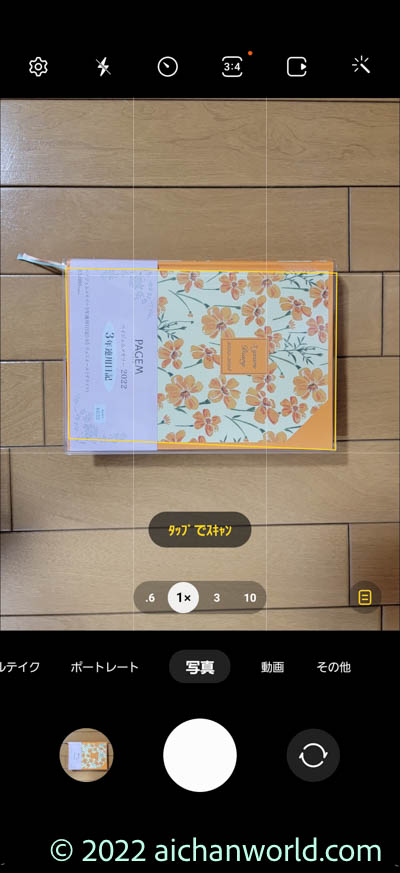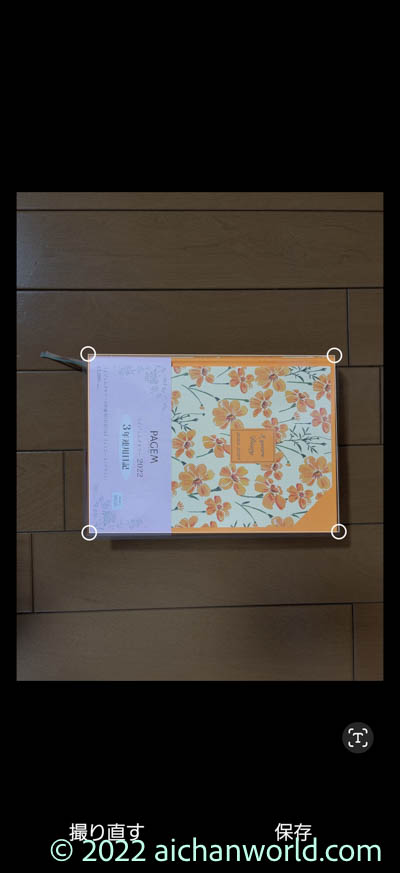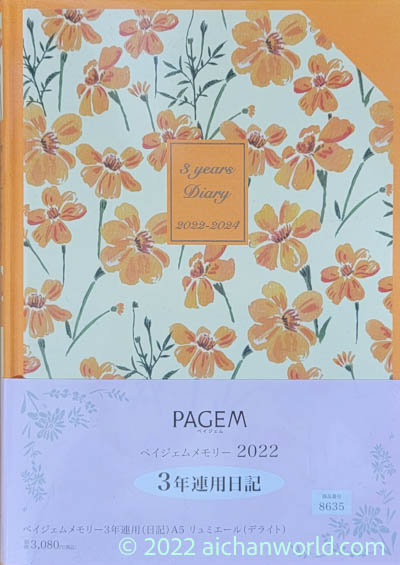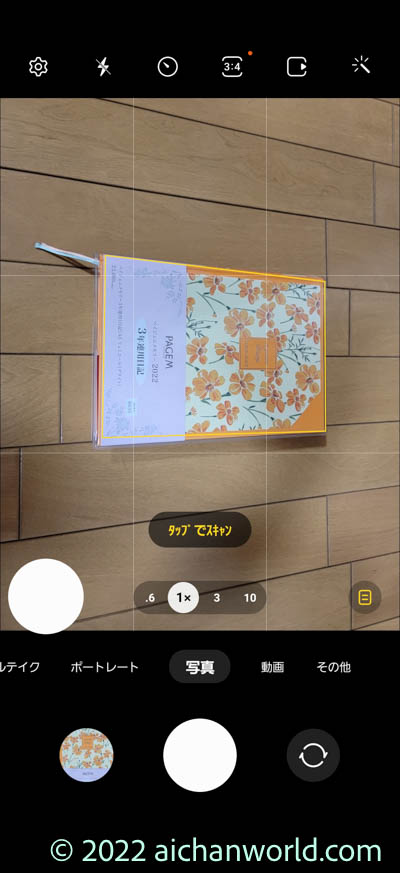筆者愛用のGalaxy S21 Ultra 5Gのカメラで重宝しているけれど、iPhoneカメラにはない機能があります。これが故にGalaxy S21 Ultra 5GをiPhone 13 Pro Maxに変えられないといっても過言ではありません。
はじめに
Galaxy S21 Ultra 5Gを使い始めたのが2021年7月中旬ですから、まもなく8ヶ月たちます。
これら紹介するGalaxy S21 Ultra 5Gのカメラ機能は、iPhoneであってもアプリを使えばできるものばかりであり、ちょっと考えるとGalaxy S21 Ultra 5Gに引き留められる理由にはならないかもしれません。しかし、それをたった一つのカメラアプリでできるからこそ意味があるなのだと感じてます。
その1:高倍率望遠
Galaxy S21 Ultra 5Gはもう何度も書いているとおり望遠に非常に優れています。ここでいう望遠はデジタルズームではなく光学ズーム(望遠)です。
<Galaxy S21 Ultra 5G>
・メイン:F1.8、24mm、1/1.33″
・望遠:F2.4、72mm相当(3倍)、1/3.24″センサー
・超望遠:F4.9、240mm相当(10倍)、1/1.33″センサー
<iPhone 13 Pro Max>
・メイン:F1.5、26mm相当、1/1.67″センサー
・望遠:F2.8、77mm相当(3倍)、センサーサイズ不明
どちらもメインと望遠ではスペック上は大差なく倍率は望遠3倍というのはほぼ同じですが、Galaxy S21 Ultra 5Gのほうが解像度が高くセンサーサイズも大きいです。
またGalaxy S21 Ultra 5Gには光学10倍ズームがありますがiPhone 13 Pro Maxにはありません。常用するというよりは旅行や外出時に望遠鏡としても使うのにとても重宝します。
これはiPhoneシリーズでは実現できていません。
Androidであれば光学高倍率ズームはあるんですけどね。
その2:スキャン機能が便利
矩形で境界がはっきりしている印刷物っぽいものを見つけると、自動的にスキャンモードがONになり、下のスクリーンショットのように、黄色のスキャン枠と「タップでスキャン」という文字が出てきます。
この状態で白いシャッターボタンをタップすればこの通りの写真になります。
「タップでスキャン」をタップするとスキャン範囲の調整画面になります。
この画面で四隅の位置を調整してただしいスキャン範囲に指定して保存します。
するとこうなります。
綺麗にスキャン画像になりました。
他のスキャンアプリを起動すれば同じことはできますが、内蔵カメラアプリでこれができるのが何気に役に立ちますし、ついアプリを起動するのが面倒で適当に写真を撮ってごまかずこともなくなります。
とはいえ…AndroidとiOSで同じに使えて便利なのがMicrosoft Lensです。
Android版 Microsoft Lens
iOS版 Microsoft Lens
そう言う意味ではこれはなくてもなんとかなるし、場合によってはMicrosoft Lensのほうが便利。
この項目は自爆(笑)
その3:フローティングシャッター
Galaxy S21 Ultra 5Gではシャッターボタンを通常のもの以外に指が届きやすい任意の位置にもう一つはいちできます。
シャッターボタンを押した状態で任意の位置にスワイプすると、その位置にもう一つシャッターボタンがあらわれます。
もう一度同じことをやると、さらにもう一つシャッターボタンがでて、繰り返すと画面中がシャッターボタンだらけに…なりません、冗談です。本来のシャッターボタンの他に、任意の位置にもう一つシャッターボタンを置けます。
ま、これも特徴ではありますが、なくてはならないものでもない。
この項目も自爆(笑)
その4:カメラの自由度
Galaxy S21 Ultra 5Gのカメラの自由度が高いかというとさほどでもないです。別にシャッター速度やISO感度を任意設定できるわけでもない。
これができるようになるのがSamsungがリリースする”Expert RAW”というカメラアプリなんですが、先日リリースされた1.00.30というバージョン、筆者の環境(Android 12へUP済み)では起動すらしないです。画面があく前にクラッシュしちゃう。
iPhone 13 Pro Maxのカメラはもっと自由度がないわけであります。
しかし、これまた回避策がありまして、Adobe Lightroom(モバイル版)のLightroom Camera機能があります。
回避策どころか、iPhone 13シリーズのカメラやGalaxy S21 Ultra 5Gのカメラを凌いだ機能を持っています。
こちらはiPhoneの例ですが、露出補正、シャッター速度、ISO感度、ホワイトバランス、フォーカス範囲などが設定できます。
上のスクリーンショットはスライドバーでフォーカスがキーボードの奥の方に合うようにしたもの。
全く同じではないのですが、同様にフレーミングしてキーボード奥にフォーカスをおいたもの。
内蔵のノーマルカメラアプリでキーボード置くをタップしてそこにフォーカスしてとったらこれ。
明らかにAdobe Lightroom Cameraのほうが筆者は好きですね。
Adobe Lightroom Cameraでもピンチアウトでズームできますが、これはクロップではなく元画像はDNGで保存されていてJPEGにエクスポートする時にクリッピングされます。このあたりはオリジナルカメラアプリとは異なります。
気軽にとるなら内蔵カメラ(Galaxy S21 Ultra 5GもiPhoneも)、本格的に調整しながら撮るならAdobe Lightroom Cameraですね。
これもGalaxy S21 Ultra 5Gのカメラ機能でなくて良い。
この項目も自爆(笑)